14目標統合
この章の内容は次のとおりです。
目標管理: プロファイルに関連する処理
「目標」作業領域では、ターゲット結果として事前定義済のコンテンツ・タイプ「免許および資格」、「コンピテンシ」および「言語」を使用します。ターゲット結果は、コンテンツ項目を含んだコンテンツ・タイプであり、「プロファイル」作業領域で保守されます。ターゲット結果を利用すると、就業者は必要なスキル、コンピテンシ、資格またはその他資格の追加や向上を育成目標に追加できます。ロールに対するコンテンツ・セクションのアクセス設定によっては、パフォーマンス目標にターゲット結果を追加できます。
就業者がパフォーマンス目標を完了すると、就業者の個人プロファイルが、ターゲット結果に対応するコンテンツ項目を含むように更新されます。コンテンツ項目が就業者の個人プロファイル内に存在する場合、そのプロファイルは新しい情報または変更済の情報を含むように更新されます。
「目標」作業領域で、「免許および資格」、「コンピテンシ」または「言語」コンテンツ・タイプをターゲット結果として使用するには、次のことに注意してください。
-
「目標」作業領域から、関連するサブスクライバ・コードを使用して「プロファイル」機能領域にアクセスする必要があります。
-
「目標」作業領域でのターゲット結果の使用が可能になっている必要があります。プロファイル・オプションを使用することで、「目標」作業領域のターゲット結果を使用可能にします。
-
自分のロールには、コンテンツ・タイプへのアクセス権が必要です。ジョブ・ロールまたは抽象ロールのコンテンツ・セクションのアクセスを設定するには、「設定および保守」作業領域で「プロファイル・コンテンツ・セクション・アクセスの管理」タスクを使用します。
-
「目標」コンテンツ・タイプには、コンテンツ・タイプとの関係が必要です。「プロファイル」作業領域で、「目標」コンテンツ・タイプと、それに対応するコンテンツ・タイプとの関係を追加します。
この図は、アプリケーションがコンテンツ・ライブラリの「顧客中心」コンピテンシをターゲット結果として目標に追加し、目標の完了時に就業者プロファイルに追加する処理を示しています。
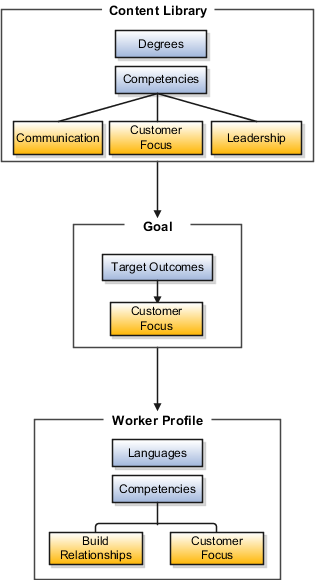
パフォーマンス目標へのターゲット結果の追加
許可されている場合は、就業者のパフォーマンス目標を追加または編集する際に、ターゲット結果を目標に追加できます。「コンピテンシ」、「言語」または「免許および資格」コンテンツ・タイプの使用可能リストからのみターゲット結果を選択できます。使用できるコンテンツ・タイプは、自分のロールに対するコンテンツ・セクション・アクセス設定によって異なります。
許可されている場合は、次の操作を行う際にもターゲット結果をパフォーマンス目標に追加できます。
-
目標ライブラリへの目標の追加
-
プランの作成または移入時の目標プランへの目標の追加
-
目標の一括割当
-
目標の管理
就業者プロファイルの更新
パフォーマンス目標が完了し、(承認が必要な場合は)承認されると、就業者の個人プロファイルがターゲット結果を含むように更新されます。評点レベルが必要なコンテンツ項目(コンピテンシなど)の場合、マネージャが評点レベル(コンテンツ項目と関連付けられた評点レベル)を選択する必要があります。目標の完了率を完了するために承認が使用可能になっていない場合、就業者は目標に関連付けられたコンピテンシを評点付けすることもできます。就業者がコンピテンシを評点付けする場合、コンピテンシに表示される評価タイプは「自身」です。
パフォーマンス文書: 目標との連携
パフォーマンス評価時に、ライン・マネージャまたは就業者は、パフォーマンス目標および育成目標を含めるようにパフォーマンス文書を更新できます。就業者およびマネージャが、パフォーマンス文書に目標を直接作成できます。Oracle Fusion Goal ManagementまたはOracle Fusion Career Developmentを使用している場合は、就業者およびマネージャが、目標ライブラリから目標を追加したり、それらのビジネス・プロセスから就業者の目標を追加できます。就業者およびマネージャは、パフォーマンス文書で、または目標管理およびキャリア開発ビジネス・プロセスを使用して目標を保守でき、目標はそれぞれのビジネス・プロセスで更新されます。
パフォーマンス文書では次のようになります。
-
パフォーマンス目標は「パフォーマンス目標」セクションで保守されます
-
育成目標は「育成目標」セクションで保守されます
図は、パフォーマンス文書が目標管理およびキャリア開発ビジネス・プロセスとどのように統合され、目標によって就業者プロファイルがどのように更新されるかを示しています。
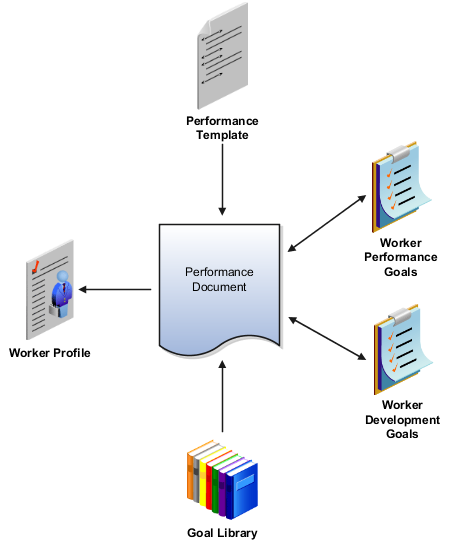
マネージャ・レコードの要件
パフォーマンス管理ビジネス・プロセスを使用してパフォーマンス文書を管理するには、就業者のアサイメント・レコードにジョブ・マネージャとライン・マネージャの両方が必要です。
パフォーマンス文書への目標の追加
構成によって、目標は次の方法でパフォーマンス文書に追加できます。
-
パフォーマンス文書に直接追加されるパフォーマンス目標および育成目標を、パフォーマンス・テンプレートに含めることができます。
-
就業者およびマネージャが、パフォーマンス文書にパフォーマンス目標および育成目標を直接追加できます。
-
就業者およびマネージャが、就業者の他のパフォーマンス文書からパフォーマンス目標および育成目標をインポートできます
-
目標管理からの就業者のパフォーマンス目標がパフォーマンス文書に移入されます。
-
キャリア開発からの就業者の育成目標がパフォーマンス文書に移入されます。
パフォーマンス文書には、作成した時点でパフォーマンス・テンプレートが提供するように構成されている目標が含まれる場合があります。目標管理が使用されている場合、「パフォーマンス目標」セクションの目標には、就業者自身のパフォーマンス目標と目標ライブラリから選択された他の目標が含まれる場合があります。キャリア開発が使用されている場合、「育成目標」セクションの目標には、就業者自身の育成目標または目標ライブラリから追加された他の目標が含まれる場合があります。目標管理およびキャリア開発ビジネス・プロセスに承認が使用されている場合は、承認されたパフォーマンス目標および育成目標のみがパフォーマンス文書に移入されます。
評価プロセス時に、就業者およびマネージャは目標を作成でき、目標ライブラリが使用可能な場合は、目標ライブラリから目標を追加できます。「パフォーマンス目標」セクションに追加した目標はパフォーマンス目標になります。「育成目標」セクションに追加した目標は育成目標になります。就業者およびマネージャは、「目標およびコンピテンシのインポート」処理を使用して、就業者の目標(評点や評価コメントではなく)を就業者の別のパフォーマンス文書からコピーすることもできます。「目標およびコンピテンシのインポート」処理では新規目標が作成されますが、そのキー属性は、別のパフォーマンス文書の既存の目標からコピーされます。就業者の評価または文書コンテンツの設定に使用する処理は、ページに表示されます。
パフォーマンス文書で作成されたパフォーマンス目標および育成目標は、目標ライブラリに追加されないため、ライブラリには表示されません。パフォーマンス目標は、就業者の個人スポットライトから、および目標が含まれている(ライブラリ以外の)その他すべてのページで表示できます。育成目標は、キャリア開発のページでのみ表示できます。
目標管理からのパフォーマンス文書の更新
就業者またはマネージャが目標管理、キャリア開発またはパフォーマンス文書で追加または編集したパフォーマンス目標および育成目標は、それぞれのアプリケーションで整合するように保守されます。たとえば、目標名、摘要、達成基準、完了日などの主要な目標特性はどちらの場所でも常に同一です。目標に対する添付はパフォーマンス文書にも表示されます。
パフォーマンス文書に格納された目標詳細と目標管理またはキャリア開発ビジネス・プロセスに格納された目標詳細には、いくつかの違いがあります。
-
就業者またはマネージャがパフォーマンス文書で指定した目標評点は、目標管理またはキャリア開発のページでは使用できません。
-
目標管理のページで追加されたパフォーマンス目標加重がパフォーマンス文書に追加されるのは、目標が最初に文書に追加されたときのみです。その後、マネージャまたは就業者がパフォーマンス文書で「目標およびコンピテンシの更新」処理を使用すると、パフォーマンス文書の加重が目標管理から更新されます(そのように構成されている場合)。
-
パフォーマンス文書に追加された評価コメントは、目標管理またはキャリア開発のページには表示されません。一方、目標管理およびキャリア開発のページからのコメントは、パフォーマンス文書に表示されます。
就業者およびマネージャが目標管理のページにパフォーマンス目標を追加すると、文書の作成時に、この目標が就業者のパフォーマンス文書に組み入れられます。目標管理で目標を管理するには、目標プランが必要です。レビュー期間に関連付けられた目標プランの目標、およびパフォーマンス文書に対して選択された文書タイプは、作成時に文書に表示されます。
キャリア開発で作成された育成目標は、育成目標の日付とパフォーマンス文書の日付に重複する部分があれば、パフォーマンス文書に移入されます。たとえば、育成目標の開始日がパフォーマンス文書の開始日より前で、かつ終了日がパフォーマンス文書の終了日より後か未設定である場合、その育成目標はパフォーマンス文書に取り込まれます。パフォーマンス文書の終了後に開始される育成目標や非アクティブな育成目標についても、パフォーマンス文書に移入するように構成できます。
マネージャまたは就業者が目標管理またはキャリア開発で就業者の既存の目標を編集した場合、変更がパフォーマンス文書に反映されるのはその文書を開いたときです。目標管理またはキャリア開発ビジネス・プロセスからパフォーマンス文書に新規目標をコピーするには、パフォーマンス文書で「目標およびコンピテンシの更新」処理を使用する必要があります。目標はパフォーマンス文書から自動的には削除されないため、手動で削除する必要があります。
パフォーマンス文書からの目標管理の更新
パフォーマンス文書に行った更新内容は、パフォーマンス文書が保存または送信されるときに目標管理およびキャリア開発で表示されます。
就業者またはマネージャがパフォーマンス文書にパフォーマンス目標を追加する場合は、その目標を追加する目標プランを選択できます。選択する目標プランは、パフォーマンス文書への移入に使用された目標プランのいずれかである必要があります。
完了した評価からのプロファイルの更新
パフォーマンス文書が完了すると、アプリケーションによって、「パフォーマンス目標」セクションと「育成目標」セクションの両方に目標セクションの評点を含めるように、就業者のプロファイルが更新されます。個別の目標の評点は、パフォーマンス文書でのみ保守されます。
パフォーマンス文書での目標の完了
パフォーマンス文書が完了すると、パフォーマンス目標が目標管理で更新され、育成目標がキャリア開発で更新されます。そのプロセスの完了後は、マネージャおよび就業者によるパフォーマンス文書の目標の更新は、直接行う方法と目標管理またはキャリア開発を使用する方法のいずれでも実行できなくなります。目標管理またはキャリア開発では目標の追加または更新を続行できますが、これらの変更はパフォーマンス文書に反映されません。
目標を使用するためのパフォーマンス・テンプレートの設定
パフォーマンス文書で目標を管理するには、実装者が次のことを実行する必要があります。
-
パフォーマンス目標を管理するためのパフォーマンス目標パフォーマンス・テンプレート・セクションの作成とパフォーマンス・テンプレートへの追加。
-
育成目標を管理するための育成目標パフォーマンス・テンプレート・セクションの作成とパフォーマンス・テンプレートへの追加。
パフォーマンス文書で目標管理および目標ライブラリを使用するには、次の作業も実行する必要があります。
-
「管理者プロファイル値の管理」タスクを使用して、「目標管理ビジネス・プロセス使用可能」(HRG_USE_GOAL_MANAGEMENT)を有効にします。
-
「目標ライブラリ使用可能」(HRG_ENABLE_GOAL_LIBRARY)プロファイル・オプションを有効にします。
-
「パフォーマンス目標」パフォーマンス・テンプレート・セクションで、「就業者目標の移入」チェック・ボックスを選択します
-
(オプション)「パフォーマンス目標」パフォーマンス・テンプレート・セクションで、「目標管理ビジネス・プロセスからの目標の加重を更新するための目標更新処理を許可」チェック・ボックスを選択します。
-
パフォーマンス・テンプレート期間の目標プランに関連付けられたテンプレートに対して、レビュー期間とパフォーマンス文書タイプを選択します。
パフォーマンス文書でキャリア開発および目標ライブラリを使用するには、実装者が次のことを実行する必要があります。
-
ワークフォース開発オファリングでの目標ライブラリ機能の選択肢の使用可能化。
-
「育成目標」パフォーマンス・テンプレート・セクションで、「評価期間の任意の部分をカバーする就業者の育成目標の移入」チェック・ボックスを選択します。
-
(オプション)「育成目標」パフォーマンス・テンプレート・セクションで「評価期間後に開始される将来の育成目標を含む」および「非アクティブな育成目標の除外」チェック・ボックスを選択します。
パフォーマンス目標を使用するソーシャル・ネットワーキング: 説明
パフォーマンス目標を編集するためのページに「ソーシャル」リンクがある場合は、ソーシャル・コラボレーションを使用して目標に向けたコラボレーションのために他のメンバーを招待できます。会話は履歴レコードとして目標とともに残されます。
コラボレーションの例を示します。
-
就業者がマネージャに目的の明確化を要求します。
-
マネージャは就業者が目標達成に近づくための行動を提案します。
-
就業者がパフォーマンス目標の設定および達成に関するアドバイスを同僚に求めます。
目標に向けたコラボレーション
コラボレーションのヒントを次に示します。
-
開始するには、目標を編集するページで「ソーシャル」をクリックします。「共有」ボタンをクリックするか、コラボレーションが進行中の場合は「参加」をクリックします。
-
目標の名前をクリックしてウォールにアクセスし、そこで会話を開始し、メンバーを追加できます。
-
パフォーマンス目標のコラボレーションの開始後は、次のようになります。
-
その会話に参加するように会社のだれでも招待できます。
-
メンバーとして招待されると、その仲間は会話に単純に参加できます。
-
就業者およびマネージャは会話を開始し、メンバーを招待できます。
-
-
招待された人は誰でも、パフォーマンス目標のウォールで、目標の基本属性を表示したり、すべてのメンバーに表示される文書とコメントを投稿できます。